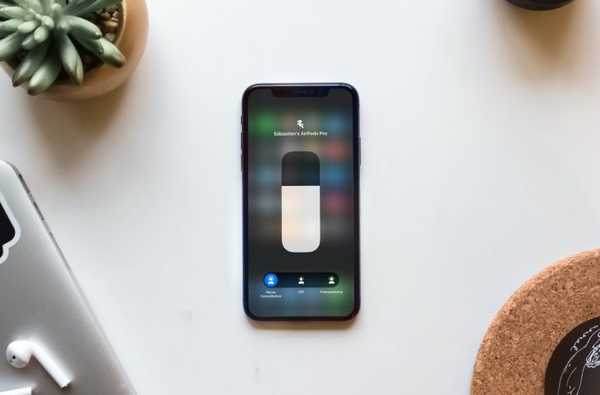

Si recientemente compró AirPods Pro, entonces querrá familiarizarse con los modos de control de ruido. Tienes tres modos; Cancelación activa de ruido, transparencia y desactivación. Puede cambiar esta configuración según la cantidad de sonido que desee escuchar a su alrededor..
Este tutorial le muestra cómo ajustar la cancelación activa de ruido y la transparencia para su AirPods Pro.
Modos activos de cancelación de ruido y transparencia
La cancelación activa de ruido utiliza un micrófono externo para detectar el sonido externo y un micrófono interno para detectar los sonidos internos. Su AirPods Pro contrarresta estos sonidos con antirruido.
La transparencia permite la entrada de sonidos externos para que pueda escuchar su entorno..
- En AirPods Pro
- En iPhone o iPad
- En Mac
- En Apple Watch
En AirPods Pro
Para cambiar los modos de control de ruido mientras usa ambos AirPods, mantenga presionado el sensor en cualquiera de los AirPod. Esto cambiará entre los modos de cancelación activa de ruido y transparencia.
Si solo estás usando un AirPod, mantenga presionado el sensor para cambiar entre los modos Transparencia y Apagado.

Para obtener más información, consulte cómo usar los controles físicos de detección de fuerza en su AirPods Pro.
En iPhone o iPad
Puede cambiar entre los modos de control de ruido en su iPhone o iPad en uno de dos lugares; Centro de control o configuración.
Cambiar modos en el Centro de control
1) Abierto Centro de control en su dispositivo mientras usa su AirPods Pro.
2) Mantenga presionado el volumen control deslizante.
3) Cuando los controles aparecen en la parte inferior, seleccione Cancelación de ruido, Transparencia o Desactivado.

Cambiar modos en Configuración
1) Abre tu Configuraciones y seleccione Bluetooth.
2) Toque en el Botón de información (letra minúscula "i") junto a su AirPods Pro.
3) Seleccione Cancelación de ruido, Transparencia o Desactivado.

En Mac
Asegúrese de que sus AirPods Pro estén conectados a su Mac. Luego haga clic en el Icono de control de volumen en la barra de menú y seleccione Cancelación de ruido, Transparencia o Desactivado.
En Apple Watch
Mientras usa su AirPods Pro, toque el Icono de AirPlay en su Apple Watch y seleccione Cancelación de ruido, Transparencia o Desactivado.
Envolviendolo
Si eres el orgulloso nuevo propietario de AirPods Pro, asegúrate de saber cómo ahogar los sonidos de fondo o dejarlos a tu gusto ajustando los modos de cancelación activa de ruido y transparencia.
¿Qué piensas del AirPods Pro? ¿Estás contento con tu compra? Háganos saber a continuación!











